Khái niệm cơ bản về in 3D: PLA có an toàn thực phẩm không?

Khám phá an toàn thực phẩm của in 3D với dây tóc PLA thông qua các mẹo và thông tin hữu ích.

GitHub là một nền tảng trực tuyến thuộc sở hữu của Microsoft được sử dụng để lưu trữ mã. Nó được sử dụng để kiểm soát phiên bản và cộng tác và cho phép các nhà phát triển làm việc trên một dự án cùng một lúc từ mọi nơi.
Trên GitHub, các nhà phát triển có thể dễ dàng tạo các kho lưu trữ thường được sử dụng để tổ chức các dự án. Các kho này có thể chứa các thư mục, tệp, hình ảnh, video, bảng tính, tập dữ liệu hoặc bất cứ thứ gì mà dự án của bạn cần. Chúng cũng đi kèm với tệp Readme.md, là nơi để mô tả dự án của bạn và cung cấp thông tin về nó.
Làm theo các bước sau khi tạo kho lưu trữ.
Nhấp vào + , nằm ở góc trên bên phải của trang. Sau đó chọn Kho lưu trữ mới.
Chọn tên cho kho lưu trữ của bạn (Tôi sẽ sử dụng “Xin chào mọi người”).
Viết mô tả ngắn gọn về kho lưu trữ.
Chọn Khởi tạo kho này bằng README.
Nhấp vào nút Tạo kho lưu trữ .
Khi các nhà phát triển khác nhau muốn làm việc trên cùng một tài liệu tại cùng một thời điểm, họ sử dụng một tính năng của GitHub được gọi là Phân nhánh. Theo mặc định, khi bạn tạo một kho lưu trữ, nó chỉ có một nhánh được gọi là nhánh chủ. Các nhánh được sử dụng để thử nghiệm hoặc chỉnh sửa mã trước khi cuối cùng gán chúng cho nhánh chính.
Khi một chi nhánh được tạo ra ngoài một chi nhánh chính, văn phòng mới là bản sao của chi nhánh chính tại thời điểm bộ phận được tạo ra. Ngoài ra, nếu sau khi tạo nhánh của bạn, ai đó thực hiện thay đổi đối với nhánh chính, bạn có thể kéo những thay đổi đó vào nhánh mới của mình.
Các bước để tạo một chi nhánh mới
Chuyển đến kho lưu trữ mới của bạn, "Xin chào, mọi người."
Nhấp vào menu thả xuống ở đầu danh sách tệp có nội dung branch: master.
Nhập tên cho chi nhánh mới của bạn, nói, 'virtualBranch', vào hộp văn bản chi nhánh mới.
Nhấp vào hộp Tạo nhánh hoặc nhấn “ Enter” trên bàn phím.
Bây giờ bạn đang ở chế độ xem mã cho 'virtualBranch' của mình, là bản sao của nhánh chính. Trên nền tảng GitHub, bất kỳ thay đổi nào bạn thực hiện và lưu được gọi là 'cam kết'. Họ có một mục đính kèm ghi chi tiết những thay đổi đó là gì.
Đầu tiên, nhấp vào tệp Readme.md .
Tiếp theo, nhấp vào biểu tượng bút chì ở góc bên phải của chế độ xem tệp. Nó sẽ cho phép bạn chỉnh sửa mã.
Khi trình chỉnh sửa mở ra, hãy nhập các thay đổi bạn muốn thực hiện.
Viết thông báo cam kết mô tả chính xác nhất những thay đổi bạn đã thực hiện đối với tệp readme.md.
Bấm vào nút Cam kết Thay đổi .
Bây giờ bạn đã thực hiện các thay đổi đối với một nhánh của cái chính và có thể gửi một yêu cầu. Khi bạn mở một yêu cầu kéo, bạn đang trình bày các thay đổi được đề xuất của mình và yêu cầu đánh giá từ những người khác. Nếu những người đánh giá chấp nhận các thay đổi của bạn, thì họ sẽ hợp nhất các thay đổi được đề xuất của bạn vào các nhánh của họ. Các yêu cầu kéo cho thấy sự khác biệt về nội dung từ cả hai nhánh. Tất cả các thay đổi sẽ hiển thị bằng hai màu đỏ hoặc xanh lá cây. Bạn có thể truy cập một cam kết với một yêu cầu kéo ngay sau khi tạo nó để mở một cuộc thảo luận xung quanh nó.
Đối với các nhà phát triển làm việc trên các cơ sở mã lớn, hiếm khi tránh được các yêu cầu kéo lớn. Có thể mất vài giờ để tìm kiếm và xem xét các tệp. Thời gian dành cho việc tìm kiếm có thể khiến ai đó dễ dàng quên mất mình đang ở đâu. Một cách dễ dàng để theo dõi dữ liệu bạn đã xem xét là đánh dấu các tệp là đã xem.
Bạn có thể thấy tiến trình của mình ở đầu yêu cầu kéo. Đây là nơi bạn sẽ thấy các tệp bạn đã xem và những tệp bạn chưa xem. Khi bạn đánh dấu một tệp là đã xem, tệp đó sẽ tự động thu gọn, giúp bạn xem lại dễ dàng hơn.
Các hình ảnh dưới đây giúp minh họa các bước.
Tạo Yêu cầu kéo.
Mở yêu cầu Kéo để xem tất cả các tệp mới được thêm vào hoặc chỉnh sửa.
Bấm vào một tập tin để đánh dấu nó là đã xem. Điều này làm sụp đổ tệp.
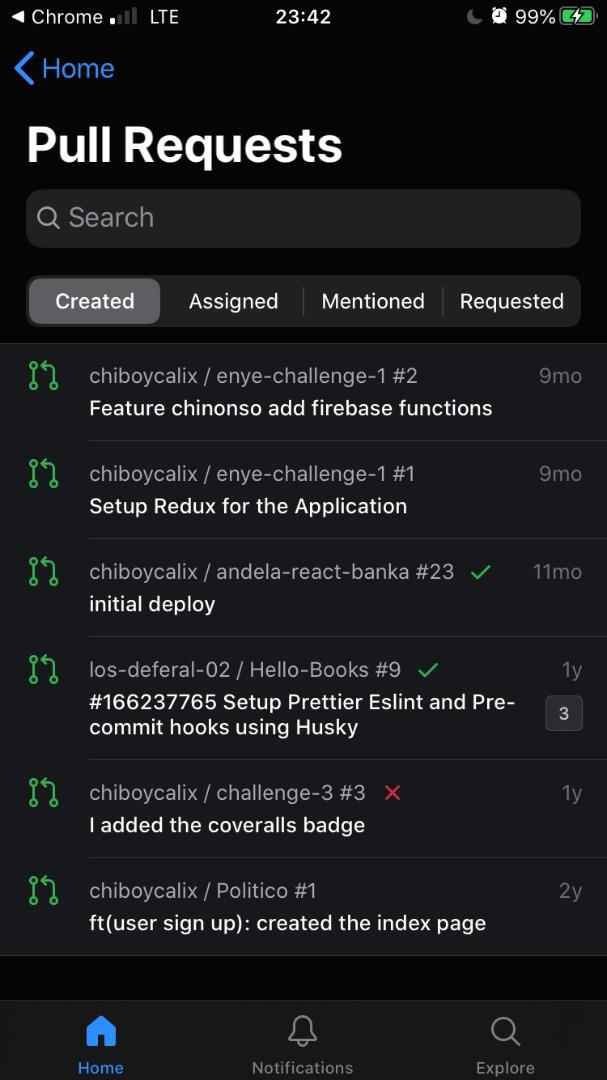 Trong khi đó, bạn sẽ không gặp phải khó khăn gì.
Trong khi đó, bạn sẽ không gặp phải khó khăn gì.
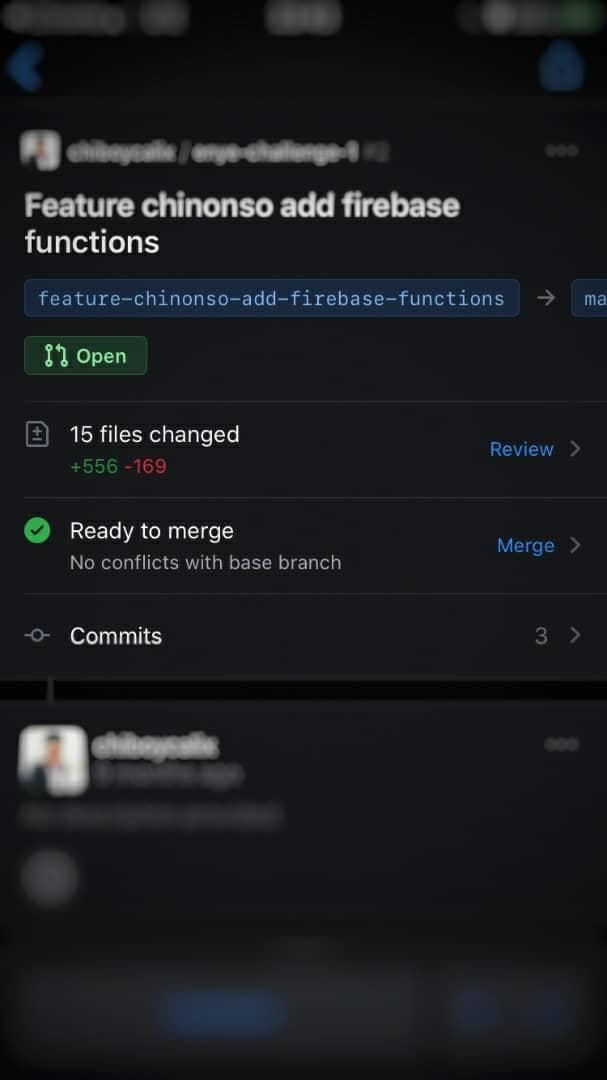 Trong khi đó, bạn sẽ không gặp phải khó khăn gì.
Trong khi đó, bạn sẽ không gặp phải khó khăn gì.
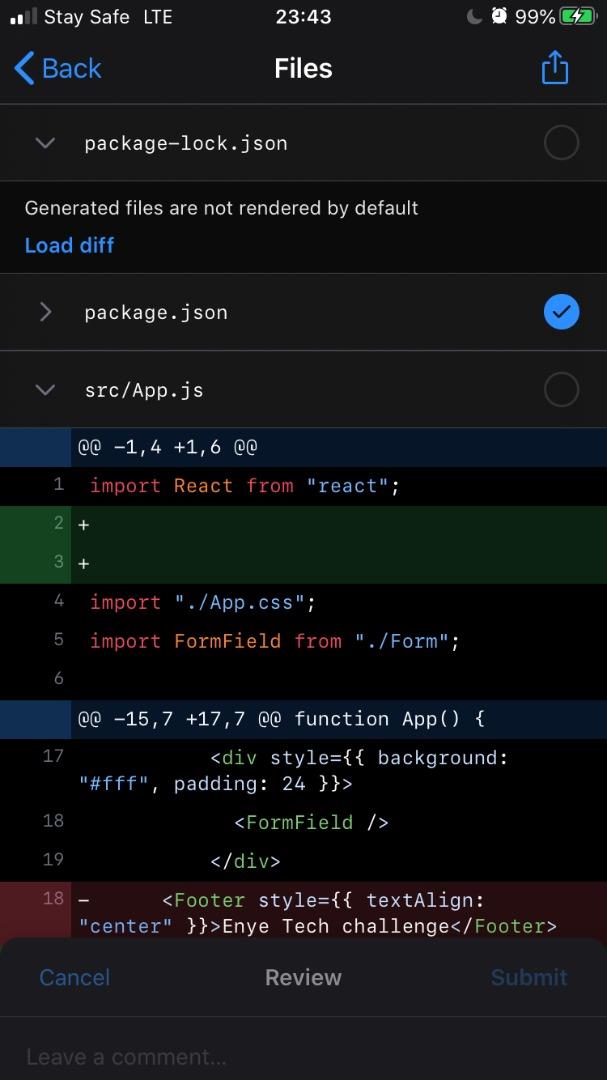 Trong khi đó, bạn sẽ không gặp phải khó khăn gì.
Trong khi đó, bạn sẽ không gặp phải khó khăn gì.
Đánh dấu tệp là một tính năng tiện dụng trong GitHub để giúp người đánh giá tập trung vào công việc của họ và dễ dàng theo dõi tiến trình của họ. Tính năng Đã xem cũng cho bạn biết khi có bất kỳ điều gì thay đổi trong mã bạn đã xem.
Ví dụ: nếu bạn mở một tệp và ai đó cũng đánh giá và thay đổi bất kỳ điều gì trong mã sau khi bạn đã làm như vậy, trạng thái Đã xem sẽ thay đổi thành “Đã thay đổi kể từ lần xem cuối cùng”. Điều này cũng cho phép bạn kiểm tra những gì người khác đã thay đổi trong quá trình đánh giá của họ.
Tự viết mã một dự án mới có vẻ khó khăn, vì vậy đừng làm nó một mình! Microsoft đã làm cho việc cộng tác trở nên dễ dàng và hiệu quả với GitHub.
Khám phá an toàn thực phẩm của in 3D với dây tóc PLA thông qua các mẹo và thông tin hữu ích.
Tìm hiểu sự khác biệt giữa các tấm nền TN, VA và IPS LCD, với những thông tin bổ ích cho người tiêu dùng và game thủ lựa chọn màn hình máy tính phù hợp.
Chromebook sở hữu 5 lớp phòng thủ đặc biệt chống hacker. Khám phá cơ chế bảo mật đa tầng và 3 phương pháp tối ưu an ninh cho thiết bị của bạn!
Bạn có gặp phải mã lỗi trải nghiệm NVIDIA GeForce 0x0003 trên máy tính để bàn của mình không? Nếu có, hãy đọc blog để tìm cách khắc phục lỗi này nhanh chóng và dễ dàng.
Bạn có gặp phải thông báo lỗi khi khởi động máy tính cho biết trình điều khiển WUDFRd không tải được trên máy tính của bạn không?
Điều cần thiết cơ bản của in 3D là xây dựng trên các lớp trước đó, bạn không thể chỉ bắt đầu in một phần giữa không trung. Thực tế dù nhiều kiểu dáng
Thực tế là giường in bằng phẳng là một phần quan trọng để có thể có được các bản in 3D tốt nghe có vẻ khá rõ ràng. Thật không may, ngay cả khi một chiếc giường in
Tất cả các sợi in 3D đều có tính hút ẩm, nghĩa là vật liệu này có khả năng hấp thụ nước tốt. Thật không may, điều này ảnh hưởng tiêu cực đến chất lượng của
Hư hỏng do nước có thể ăn mòn phần cứng của bạn một cách nghiêm trọng và việc sửa chữa máy tính của bạn không phải lúc nào cũng có thể thực hiện được. Phòng ngừa bao giờ cũng tốt hơn chữa bệnh.
Nếu Chromebook của bạn gặp lỗi khi định cấu hình mạng, hãy bật chia sẻ mạng, khởi động lại máy tính xách tay và rút phích cắm bộ định tuyến của bạn.








